ไดรฟ์ไม่ได้คงอยู่ตลอดไป แม้ว่า โซล id-state ไดรฟ์มีเสถียรภาพมากกว่าฮาร์ดไดรฟ์ ก็อาจล้มเหลวหรือเสียหายได้เช่นกัน สิ่งสุดท้ายที่ทุกคนต้องการคือทำข้อมูลของตนหาย โดยเฉพาะอย่างยิ่งหากมีภาพถ่ายครอบครัวและวิดีโอที่คุณไม่สามารถแทนที่ได้

วิธีแก้ไขคือการสร้างสำเนาเอกสารของคุณ ขับ. แม้ว่า กลับขึ้นไปบนคลาวด์ จะดี แต่คุณควรมีข้อมูลสำรองทางกายภาพเพื่อความซ้ำซ้อน ยิ่งคุณมีข้อมูลของคุณมากเท่าไหร่ ก็ยิ่งมีโอกาสมากขึ้นที่คุณจะเก็บรักษาข้อมูลนั้นไว้ได้อีกหลายปี
เราตรวจสอบซอฟต์แวร์โคลนฮาร์ดไดรฟ์ฟรีที่ดีที่สุดบางตัวที่มีให้สำหรับ Windows 10 และเปรียบเทียบข้อดีและข้อเสียเพื่อช่วยให้คุณตัดสินใจได้ดีที่สุด
การสำรองข้อมูล EaseTodo
EaseToDo Backup เป็นเครื่องมือที่มีน้ำหนักเบาและใช้งานง่าย พร้อมด้วยคุณสมบัติมากมายแม้ในระดับฟรี อย่างไรก็ตาม ข้อเสียที่สำคัญของแอปพลิเคชันนี้คือมันผลักดันให้คุณลงทุนในเวอร์ชันที่ต้องชำระเงินมากเพียงใด คุณจะต้องปิดตัวเลือกการซื้อหลายครั้งระหว่างการติดตั้งและการตั้งค่า
ที่กล่าวว่า EaseTodo Backup นั้นง่ายพอที่จะใช้งานได้แม้กระทั่งสำหรับผู้ที่ไม่เคยใช้เครื่องมือสำรองข้อมูลหรือโคลนฮาร์ดไดรฟ์มาก่อน คุณลักษณะต่างๆ ได้แก่:
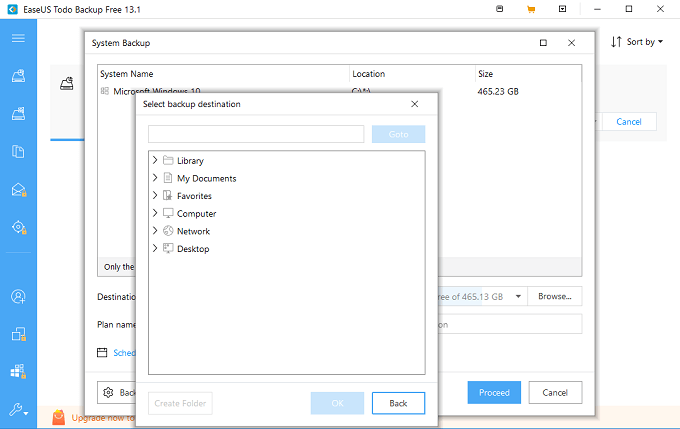
ข้อมูลสำรอง กระบวนการไม่เร็ว ในการสำรองข้อมูลไดรฟ์ 465 GB ของฉันไปยัง SSD ภายนอก กระบวนการนี้ใช้เวลาประมาณ 2.5 ชั่วโมงแต่ก็ดับไปโดยไม่มีปัญหา หากคุณตัดสินใจที่จะลงทุนใน EaseTodo Backup จะมีค่าใช้จ่ายประมาณ $20 ต่อเดือน, $40 ต่อปี หรือ $60 สำหรับใบอนุญาตตลอดชีพ
Macrium Reflect
Macrium Reflect คือการสำรองข้อมูลและการกู้คืนที่มีประสิทธิภาพและมีคุณลักษณะครบถ้วน เครื่องมือสำหรับ Windows 10 มีทั้งเวอร์ชัน Home และ Commercial และ Macrium (Macrium Reflect 8) เวอร์ชันใหม่ที่เพิ่งเปิดตัวและพร้อมให้ทดลองใช้ฟรี
Reflection 7 เวอร์ชันฟรีที่น่าสนใจ ได้รับใบอนุญาตสำหรับการใช้งานทั้งที่บ้านและในธุรกิจ และไม่เหมือนกับหลายๆ โปรแกรมที่จำกัดการใช้งานในสภาพแวดล้อมที่ไม่ใช่เชิงพาณิชย์ Reflect 7 เป็นวิธีง่ายๆ ในการสำรองข้อมูลเวิร์กสเตชันของคุณ หากคุณดำเนินธุรกิจขนาดเล็ก คุณลักษณะต่างๆ ได้แก่:
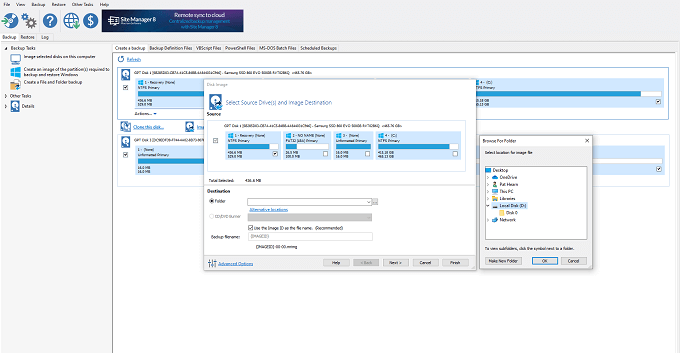
Macrium เป็นเครื่องมือระดับมืออาชีพ ขั้นตอนการตั้งค่าเพียงอย่างเดียวแสดงให้เห็นสิ่งนี้ เนื่องจากมีหลายขั้นตอน รวมถึงการป้อนรหัสยืนยันที่ส่งไปยังอีเมลของคุณ ข้อเสียคือไม่ใช่โปรแกรมราคาไม่แพง โดยมีใบอนุญาตที่บ้านเริ่มต้นที่ $70
อินเทอร์เฟซใช้งานไม่ได้ง่ายที่สุด เนื่องจากส่วนใหญ่ไม่ยอมเห็นไดรฟ์ภายนอกที่ฉันใช้ อย่างไรก็ตาม เมื่อฉันรู้วิธีใช้โปรแกรมแล้ว ก็ใช้เวลาไม่นานในการสร้างสื่อที่สามารถบู๊ตได้ การแสดงรูปภาพข้อมูลจากไดรฟ์หนึ่งไปยังอีกไดรฟ์หนึ่งทำได้ค่อนข้างง่าย และ Macrium อนุญาตให้ฉันจัดลำดับความสำคัญของโปรแกรมได้
คุณสามารถซ่อนมันในพื้นหลังในขณะที่มันทำงาน และไม่ครอบงำทรัพยากรของพีซีของฉัน ในการอิมเมจไฟล์ขนาด 25 GB ใช้เวลาประมาณ 45 นาที
ตัวสำรอง AOMEI
ถึงแม้ชื่อจะดูงี่เง่าไปหน่อย AOMEI Backupper เป็นเครื่องมือที่ตรงไปตรงมาสำหรับสร้างข้อมูลสำรอง , ซิงค์ไฟล์ หรือกู้คืนระบบของคุณจากข้อมูลสำรองก่อนหน้า คุณลักษณะต่างๆ ได้แก่:
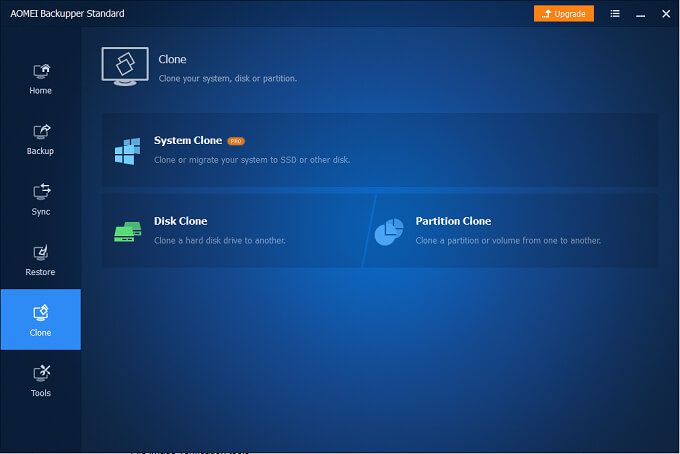
เครื่องมือส่วนใหญ่มีให้ใช้งานในเวอร์ชันฟรี แต่ฟีเจอร์ AOMEI บางอย่างถูกล็อกไว้เบื้องหลังการซื้อเวอร์ชัน Pro — ราคา 50 ดอลลาร์ - ค่าธรรมเนียมเวลา ไม่มีฟีเจอร์ใดที่จำเป็นสำหรับวัตถุประสงค์หลักของเครื่องมือ
AOMEI Backupper เป็นส่วนที่ค่อนข้างง่ายในอินเทอร์เฟซ เมื่อเริ่มการสำรองข้อมูล จะแสดงเปอร์เซ็นต์ที่เสร็จสมบูรณ์แต่ไม่มีการประมาณเวลา นอกจากนี้ยังไม่ได้โฆษณาคุณลักษณะทั้งหมด แต่การตั้งค่าขนาดเล็กช่วยให้คุณสามารถจัดลำดับความสำคัญของการสำรองข้อมูลมากกว่างานอื่น ๆ บนพีซีของคุณ
แม้ว่ากระบวนการจะรู้สึกเหมือนเคลื่อนไหวอย่างรวดเร็ว แต่ก็อยู่ที่ ความเร็วที่เหมาะสม ใช้เวลาประมาณสองชั่วโมงในการสำรองไฟล์หลักของฮาร์ดไดรฟ์ของฉัน
DriveImage XML คุณลักษณะต่างๆ ได้แก่:
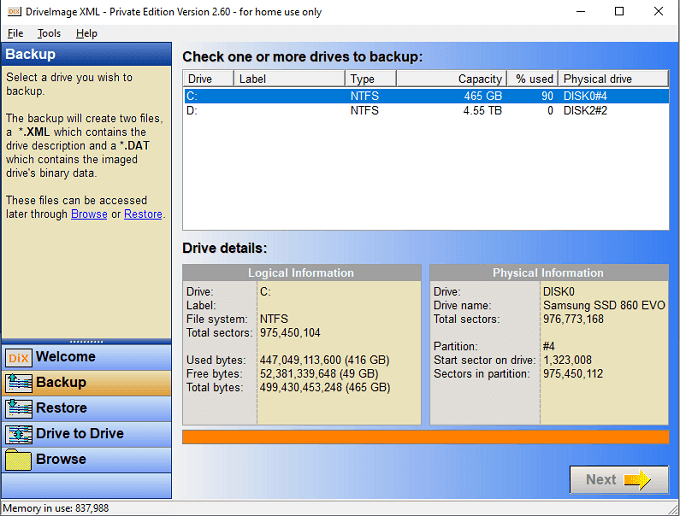
DriveImage XML เป็นโปรแกรมที่สมบูรณ์ เครื่องมือฟรีสำหรับใช้ในบ้าน แม้ว่าจะมีใบอนุญาตเชิงพาณิชย์หากคุณต้องการ มันทำงานได้อย่างรวดเร็ว แม้ว่าในตอนแรกจะใช้เวลาประมาณสี่ชั่วโมงในการคัดลอกไดรฟ์ขนาด 465 GB แต่ก็สามารถทำงานให้เสร็จได้ภายในเวลาประมาณ 1.45 ชั่วโมง DriveImage XML จะแสดงเวลาที่ผ่านไปและเวลาที่เหลืออยู่ เช่นเดียวกับภาคส่วนที่มีการสำรองข้อมูลอย่างแข็งขัน
แม้ว่าอินเทอร์เฟซจะเรียบง่ายมาก DriveImage XML เป็นหนึ่งในโปรแกรมที่ใช้ง่ายที่สุด เพียงเลือกไดรฟ์ที่คุณต้องการสำรองข้อมูล ปลายทางสำหรับการสำรองข้อมูลนั้น แล้วปล่อยให้มันทำงานแทน
การสำรองข้อมูลพารากอน
Paragon เสนอเวอร์ชันฟรีที่สมบูรณ์ซึ่งเป็นซอฟต์แวร์พรีเมียมเวอร์ชันที่แยกส่วนลงมา แม้ว่าฟีเจอร์จะเบา แต่ก็มีทุกสิ่งที่คุณต้องการในการสำรองข้อมูลระบบของคุณ คุณลักษณะต่างๆ ได้แก่:
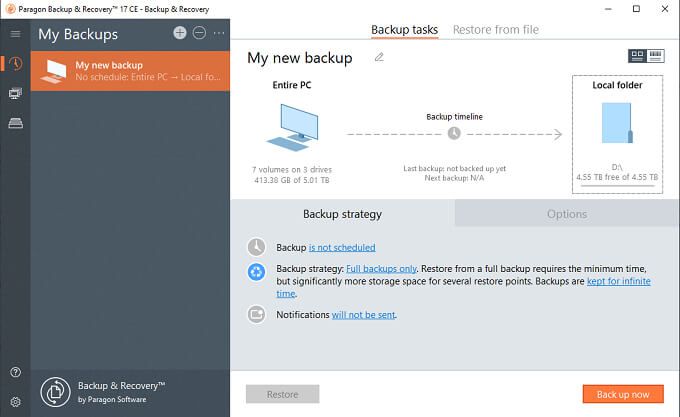
Paragon เป็นตัวเลือกที่ดีสำหรับเครื่องมือสำรองข้อมูลที่ไม่ซับซ้อนและไม่ซับซ้อน การใช้พารากอนเป็นเรื่องง่าย สิ่งที่คุณทำคือเลือกแหล่งสำรอง ปลายทาง แล้วเลือกสำรองข้อมูลทันที มันประเมินระยะเวลาที่เหลืออยู่ แต่การประมาณนี้จะเพิ่มขึ้นเมื่อเวลาผ่านไป
ข้อเสียของ Paragon คือเครื่องทำงานช้ามาก แม้ว่าการประมาณการจะคาดเดาอยู่ตลอดเวลาระหว่าง 10 ถึง 20 นาที กระบวนการจริงใช้เวลากว่าสองชั่วโมงในการสำรองข้อมูลไดรฟ์ทั้งหมด คุณสามารถใช้พีซีของคุณได้ในช่วงเวลานี้โดยไม่มีปัญหาอะไร แม้ว่าฉันจะพบอาการแล็กเมื่อเปิดไฟล์ขนาดใหญ่ที่ปกติไม่อยู่ที่นั่น
ตัวช่วยสร้างพาร์ติชัน MiniTool
MiniTool Partition Wizard ได้รับการออกแบบมาอันดับแรกและสำคัญที่สุดเพื่อช่วยสร้างพาร์ติชั่นภายในไดรฟ์ แต่รายการคุณสมบัติและเครื่องมือทำให้เป็นตัวเลือกที่ยอดเยี่ยมสำหรับ ทุกคนที่ต้องการสร้างข้อมูลสำรอง คุณลักษณะต่างๆ ได้แก่:

มีฟีเจอร์ที่เป็นประโยชน์มากกว่าที่ถูกล็อกไว้เบื้องหลังโปรแกรมเวอร์ชันที่ต้องชำระเงิน เช่น การเปลี่ยนขนาดคลัสเตอร์ การแปลงไดนามิกดิสก์เป็นพื้นฐาน การสร้างสื่อสำหรับบูต และอื่นๆ หากคุณตัดสินใจอัปเกรดเป็นเวอร์ชันที่ต้องชำระเงิน ตัวเลือกที่ดีที่สุดคือค่าธรรมเนียมเพียงครั้งเดียวที่ $130 แทนการสมัครสมาชิกรายปี
เมื่อคุณสำรองข้อมูล โปรแกรมจะเปิดโปรแกรมรองที่เรียกว่า MiniTool ShadowMaker โปรแกรมนี้ทำให้การสำรองข้อมูลเป็นเรื่องง่าย คุณเลือกเป้าหมายการสำรองข้อมูล ปลายทางสำหรับการสำรองข้อมูล แล้วนั่งลงในขณะที่มันทำงาน
มันทำงานเหมือนกับเครื่องมือโคลนฮาร์ดไดรฟ์อื่นๆ ไม่ได้ระบุเวลาโดยประมาณ แต่จะแสดงเปอร์เซ็นต์ของไดรฟ์ที่คัดลอกมาแทน เช่นเดียวกับรายการอื่นๆ ในรายการนี้ การสำรองข้อมูลไดรฟ์ขนาด 465 GB จะใช้เวลาประมาณ 1.5 ชั่วโมง
HDClone X
HDClone X เป็นซอฟต์แวร์ฟรีแวร์ชิ้นสุดท้าย ที่ทำให้ง่ายต่อการ โคลนไดรฟ์ รักษาความปลอดภัยหรือกู้คืนข้อมูลสำรอง ทำการทดสอบความเร็ว และอื่นๆ คุณลักษณะเด่นประการหนึ่งคือซอฟต์แวร์นี้มีให้บริการในภาษาต่างๆ สำหรับผู้ใช้ทั่วโลก คุณสมบัติต่างๆ ได้แก่:
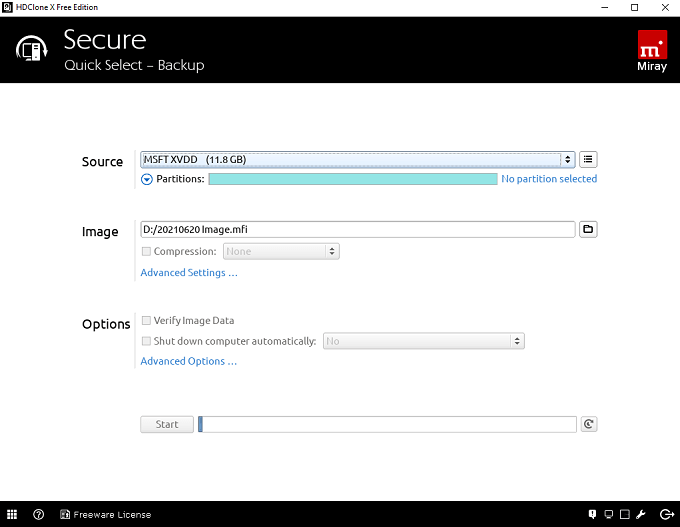
แม้ว่าจะไม่ได้มีคุณลักษณะเด่นเท่าตัวเลือกอื่นๆ แต่ HDClone X เป็นเครื่องมือง่ายๆ ที่จะช่วยคุณสร้างข้อมูลสำรองหรือ โคลนไดรฟ์ในเวลาไม่นานเลย ข้อเสียคือตัวโปรแกรมเองมีขนาดใหญ่กว่าที่ประมาณ 200 MB เทียบกับตัวเลือกอื่นๆ ที่วัดได้น้อยกว่า 50 MB
HDClone X ขาดความเป็นมิตรกับผู้ใช้ของโปรแกรมอื่นๆ ในหลายกรณี ระบบปฏิเสธที่จะคัดลอกดิสก์จนกว่าฉันจะปรับการตั้งค่า ฉันต้องเลือก VSS เป็นตัวเลือกการถ่ายภาพก่อนที่ HDClone X จะสร้างข้อมูลสำรอง นอกจากนี้ยังแสดงรายการวิธีคัดลอกไฟล์ได้เร็วขึ้น ซึ่งชัดเจนที่สุดคือการซื้อเวอร์ชันพรีเมียมเพื่อลบการควบคุมปริมาณที่ประดิษฐ์ขึ้น
โคลนและสำรองข้อมูลไดรฟ์ของคุณ
ไดรฟ์สร้างขึ้นโดยคำนึงถึงช่วงอายุที่เฉพาะเจาะจง หากคุณพกแล็ปท็อปที่มีฮาร์ดไดรฟ์อยู่รอบ ๆ การสั่นสะเทือนอาจทำให้อายุการใช้งานสั้นลง ใช้เวลาในการสำรองข้อมูลและสร้างโคลนของไดรฟ์เพื่อรักษาข้อมูลของคุณ
เครื่องมือทั้งหมดนี้ค่อนข้างใช้งานง่าย หากคุณต้องการซอฟต์แวร์ที่ครอบคลุมมากขึ้น ตัวเลือกมากมายในรายการนี้มีเวอร์ชันพรีเมียมที่มีประสิทธิภาพมากกว่า และมาพร้อมกับหมายเลขสนับสนุนด้านเทคนิคที่คุณสามารถโทรติดต่อได้หากคุณประสบปัญหา